
ຖ້າທ່ານມັກຈະຕ້ອງເຮັດວຽກໃນ WORD ດ້ວຍເອກະສານທີ່ມີຈໍານວນຫຼວງຫຼາຍ, ທ່ານອາດຈະເປັນຜູ້ໃຊ້ອື່ນໆອີກຈໍານວນຫຼາຍ, ໄດ້ພົບກັບບັນຫາດັ່ງກ່າວເປັນສາຍທີ່ເປົ່າຫວ່າງ. ພວກເຂົາຖືກເພີ່ມໂດຍໃຊ້ປຸ່ມກົດປຸ່ມ "ເຂົ້າ" ຫນຶ່ງ, ຫຼືຫຼາຍກ່ວາ, ແຕ່ວ່າມັນເຮັດໄດ້ເພື່ອເບິ່ງສາຍຕາແບ່ງຊິ້ນຂໍ້ຄວາມ. ແຕ່ໃນບາງກໍລະນີ, ສາຍເປົ່າບໍ່ຈໍາເປັນ, ເຊິ່ງຫມາຍຄວາມວ່າພວກເຂົາຕ້ອງຖືກເອົາອອກ.
ບົດຮຽນ: ວິທີການເອົາຫນ້າເວັບອອກໃນຄໍາ
ລົບລ້າງສາຍທີ່ບໍ່ມີປະໂຫຍດຢູ່ດ້ວຍຕົນເອງ, ແລະພຽງແຕ່ເປັນເວລາດົນນານ. ນັ້ນແມ່ນເຫດຜົນທີ່ບົດຂຽນນີ້ຈະເວົ້າກ່ຽວກັບວິທີການລຶບເສັ້ນເປົ່າຫວ່າງໃນເອກະສານ Word. ມັນຈະຊ່ວຍພວກເຮົາໃນການແກ້ໄຂວຽກງານນີ້ໄດ້ໃນຫນ້າທີ່ຄົ້ນຫາແລະປ່ຽນແທນທີ່ພວກເຮົາຂຽນມາກ່ອນ.
ບົດຮຽນ: ຄົ້ນຫາແລະທົດແທນຄໍາສັບໃນ Word
1. ເປີດເອກະສານທີ່ທ່ານຕ້ອງການລຶບສາຍໄຟເປົ່າ, ແລະກົດ "ປ່ຽນແທນ" ໃນກະດານທາງລັດ. ມັນແມ່ນຢູ່ໃນແຖບ "ຕົ້ນຕໍ" ໃນກຸ່ມເຄື່ອງມື "ການດັດແກ້".

- ຄໍາແນະນໍາ: ໂທຫາປ່ອງຢ້ຽມ "ປ່ຽນແທນ" ທ່ານສາມາດໃຊ້ປຸ່ມຮ້ອນ - ພຽງແຕ່ກົດ "Ctrl + H" ເທິງແປ້ນພິມ.

ບົດຮຽນ: ກະແຈຮ້ອນໃນ Word
2. ຢູ່ໃນປ່ອງຢ້ຽມທີ່ເປີດ, ຕັ້ງຕົວກະພິບໃນສາຍ "ຊອກຫາ" ແລະກົດ "ຫຼາຍ" ຕັ້ງຢູ່ດ້ານລຸ່ມ
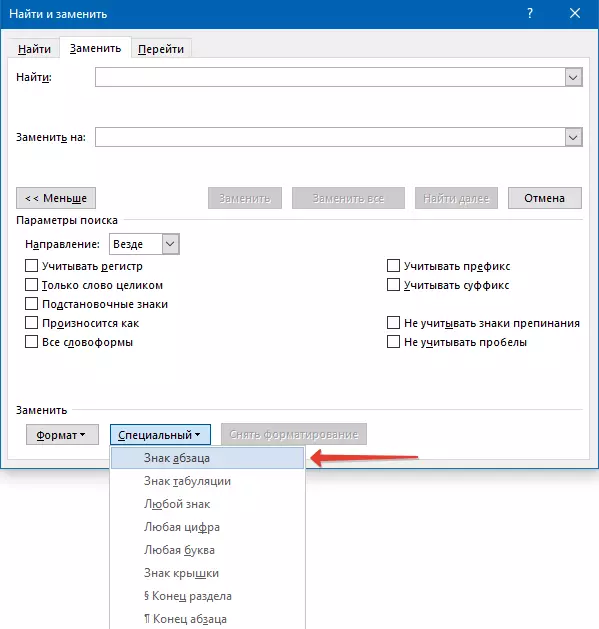
3. ໃນລາຍການແບບເລື່ອນລົງ "ພິເສດ" (ບົດທີ "ປ່ຽນແທນ" ) ເລືອກ "ສັນຍານຂອງວັກ" ແລະໃສ່ມັນສອງຄັ້ງ. ໃນພາກສະຫນາມ "ຊອກຫາ" ຕົວອັກສອນຕໍ່ໄປນີ້ຈະປາກົດວ່າ: "^ p ^ p" ໂດຍບໍ່ມີການອ້າງອີງ.

4. ໃນພາກສະຫນາມ "ທົດແທນໂດຍ" ເຂົ້າມາ "^ p" ໂດຍບໍ່ມີການອ້າງອີງ.
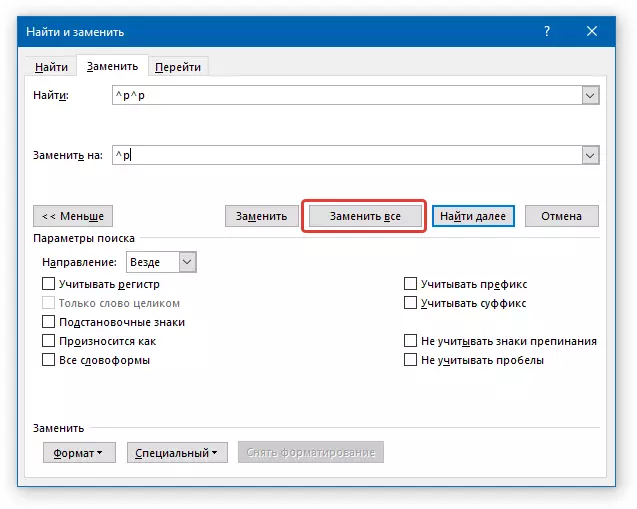
5. ກົດປຸ່ມ "ປ່ຽນແທນທຸກຢ່າງ" ແລະລໍຖ້າຈົນກ່ວາຂະບວນການທົດແທນສໍາເລັດ. ຈະມີການແຈ້ງເຕືອນກ່ຽວກັບຈໍານວນຂອງການທົດແທນ. ສາຍເປົ່າຈະຖືກກໍາຈັດອອກ.

ຖ້າຍັງມີສາຍເປົ່າຢູ່ໃນເອກະສານ, ພວກມັນໄດ້ຖືກເພີ່ມໂດຍ Double, ແລະ Triple ກົດປຸ່ມ Enter. ໃນກໍລະນີນີ້, ທ່ານຈໍາເປັນຕ້ອງເຮັດສິ່ງຕໍ່ໄປນີ້.
1. ເປີດປ່ອງຢ້ຽມ "ປ່ຽນແທນ" ແລະໃນສາຍ "ຊອກຫາ" ເຂົ້າມາ "^ p ^ p ^ p" ໂດຍບໍ່ມີການອ້າງອີງ.

2. ໃນເສັ້ນ "ທົດແທນໂດຍ" ເຂົ້າມາ "^ p" ໂດຍບໍ່ມີການອ້າງອີງ.

3. ແຕະ "ປ່ຽນແທນທຸກຢ່າງ" ແລະລໍຖ້າຈົນກ່ວາການທົດແທນສາຍເປົ່າສໍາເລັດ.
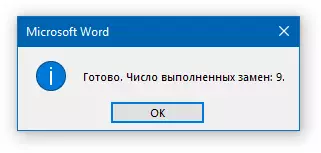
ບົດຮຽນ: ວິທີການກໍາຈັດສາຍຫ້ອຍໃນຄໍາ
ນີ້ແມ່ນງ່າຍທີ່ຈະລຶບເສັ້ນເປົ່າໃນ Words. ໃນເວລາທີ່ເຮັດວຽກກັບເອກະສານຂະຫນາດໃຫຍ່ປະກອບດ້ວຍຫລາຍສິບຄົນ, ຫຼືແມ້ກະທັ້ງຫຼາຍຮ້ອຍຫນ້າ, ວິທີການນີ້ຊ່ວຍໃຫ້ທ່ານສາມາດປະຫຍັດເວລາ, ໃນເວລາດຽວກັນຫຼຸດລົງຈໍານວນຫນ້າທັງຫມົດ.
